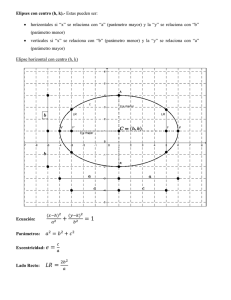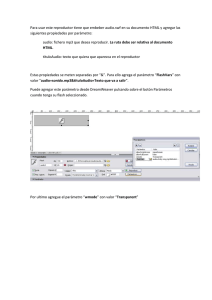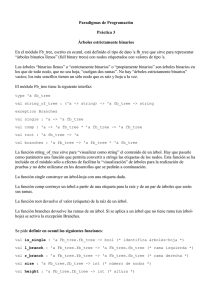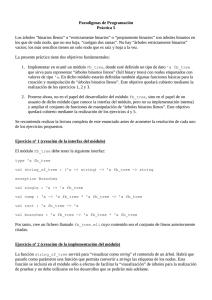1) Instrucciones para introducir parámetros en Catia
Anuncio
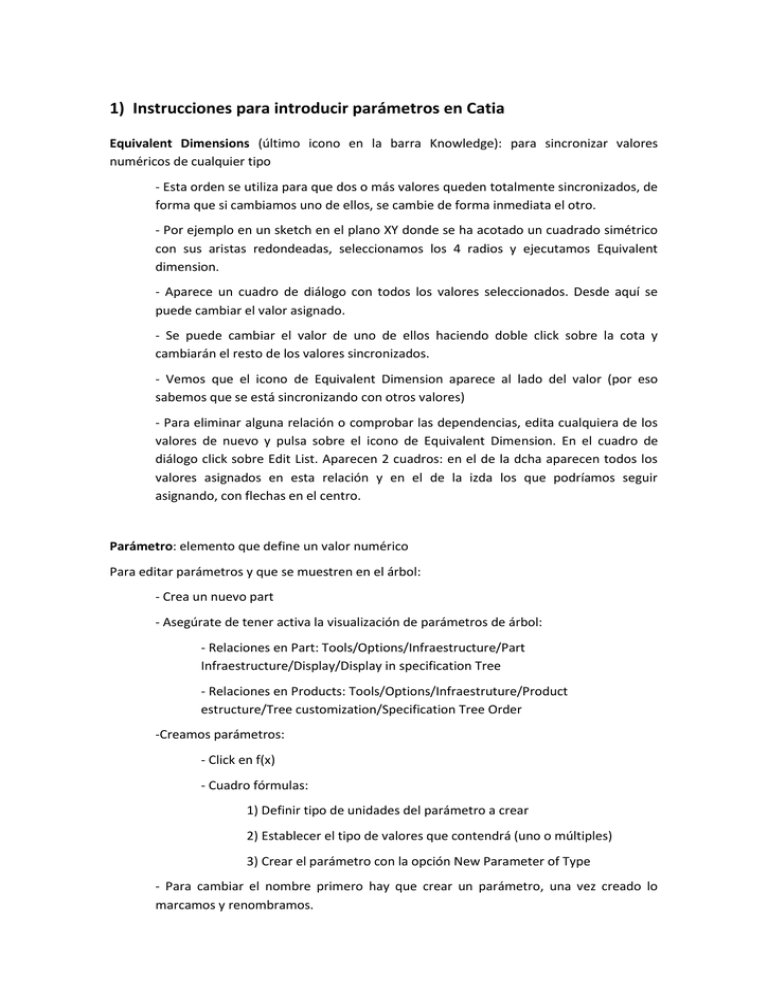
1) Instrucciones para introducir parámetros en Catia Equivalent Dimensions (último icono en la barra Knowledge): para sincronizar valores numéricos de cualquier tipo - Esta orden se utiliza para que dos o más valores queden totalmente sincronizados, de forma que si cambiamos uno de ellos, se cambie de forma inmediata el otro. - Por ejemplo en un sketch en el plano XY donde se ha acotado un cuadrado simétrico con sus aristas redondeadas, seleccionamos los 4 radios y ejecutamos Equivalent dimension. - Aparece un cuadro de diálogo con todos los valores seleccionados. Desde aquí se puede cambiar el valor asignado. - Se puede cambiar el valor de uno de ellos haciendo doble click sobre la cota y cambiarán el resto de los valores sincronizados. - Vemos que el icono de Equivalent Dimension aparece al lado del valor (por eso sabemos que se está sincronizando con otros valores) - Para eliminar alguna relación o comprobar las dependencias, edita cualquiera de los valores de nuevo y pulsa sobre el icono de Equivalent Dimension. En el cuadro de diálogo click sobre Edit List. Aparecen 2 cuadros: en el de la dcha aparecen todos los valores asignados en esta relación y en el de la izda los que podríamos seguir asignando, con flechas en el centro. Parámetro: elemento que define un valor numérico Para editar parámetros y que se muestren en el árbol: - Crea un nuevo part - Asegúrate de tener activa la visualización de parámetros de árbol: - Relaciones en Part: Tools/Options/Infraestructure/Part Infraestructure/Display/Display in specification Tree - Relaciones en Products: Tools/Options/Infraestruture/Product estructure/Tree customization/Specification Tree Order -Creamos parámetros: - Click en f(x) - Cuadro fórmulas: 1) Definir tipo de unidades del parámetro a crear 2) Establecer el tipo de valores que contendrá (uno o múltiples) 3) Crear el parámetro con la opción New Parameter of Type - Para cambiar el nombre primero hay que crear un parámetro, una vez creado lo marcamos y renombramos. - Los parámetros se visualizan en el árbol agrupados bajo la rama Parameters - Por defecto sólo aparece el nombre del parámetro. Para que aparezca tb el valor, click en la casilla With Value. Tools/Options/General/Parameters tree view and Measures/Knowledge/Parameters - Para mover un parámetro a otro lugar es necesario tener el diseño híbrido de parámetros y relaciones activo. Fórmula: relación que se puede añadir para sincronizar o relacionar valores o parámetros entre sí. Para crear una fórmula: - Doble click en una cota. Botón derecho/Edit formula. - En el cuadro de diálogo que aparece a continuación hay qye definir la fórmula o relación entre las cotas. - En el área gráfica se indica junto al valor que éste lleva impuesto una fórmula. - En el árbol vemos la relación impuesta en la rama Relations. - Para mover una fórmula a otro lugar es necesario tener el diseño híbrido de parámetros y relaciones activo. 2) Instrucciones para importar puntos de Excel a Catia Consultar el tutorial: http://www.youtube.com/watch?v=nP_gErfA5IQ 3) Instrucciones para crear planos 2D y acotados Para las vistas en un plano, consultar tutorial: http://www.youtube.com/watch?v=PYJOdPDYB_A Para cambios de escala y acotación de las vistas en plano, consultar el tutorial: http://www.youtube.com/watch?v=XYEWIGTlAt4 4) Otros enlaces que pueden ser útiles http://www.muchocatia.es/ Foros, imágenes Libro disponible en la biblioteca: El gran libro de CATIA / Eduardo Torrecilla